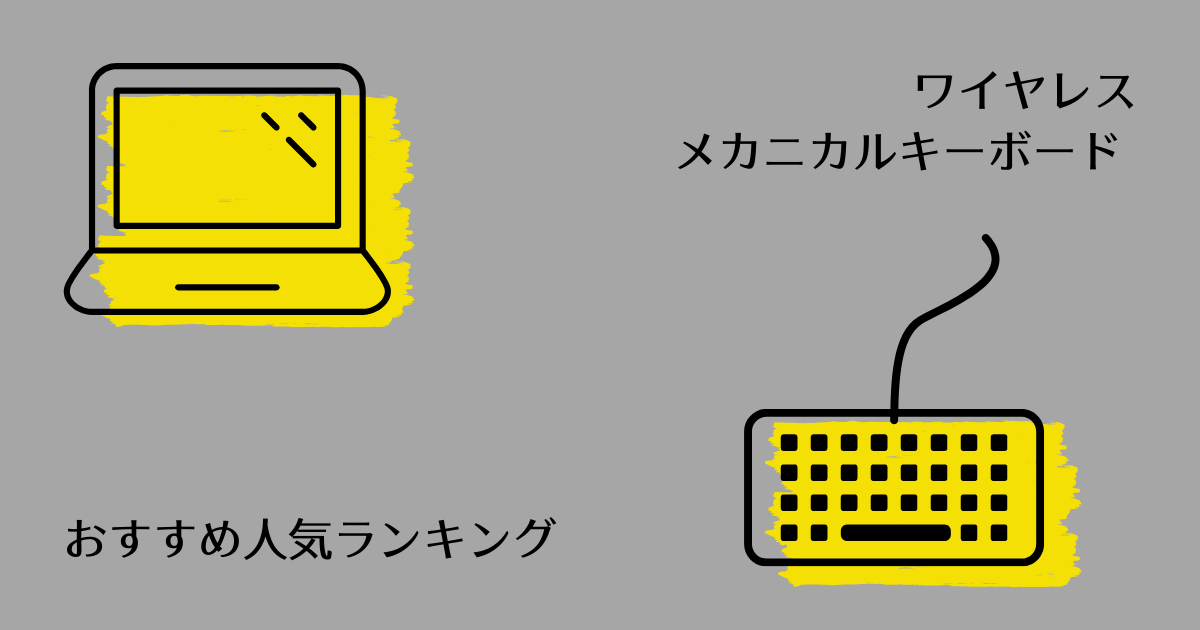TAKU
TAKUこんにちは、TAKUです!



アライグマのくま坊です!
今回は、ワイヤレスメカニカルキーボードのおすすめ人気ランキング10選を紹介していきます!
メカニカルキーボードといえば、ゲームで使う方も多いのでメカニカルキーボードは有線のタイプが多いのですが、仕事や普段使いをするのであればやっぱりワイヤレスがいいですよね。
そんな方に向けてワイヤレスメカニカルキーボードのおすすめ人気ランキングを紹介していきます!
ワイヤレスメカニカルキーボードのおすすめ人気ランキングの選定基準!
ワイヤレスメカニカルキーボードのおすすめ人気ランキングを選定するにあたり重要視した基準を載せておきます!
この辺が選ぶ上で重要になってきますので、購入時は注意して確認しておきましょう!
メカニカルキーボードの軸の選び方!!
メカニカルキーボードは、メンブレンやパンダグラフとは構造が異なり、キースイッチが独立しています。
キースイッチは、軸の色で区別されておりそれぞれの色に特徴があります。
キースイッチを製造しているブランドはいくつかあるのですが、その中でも主流なCHERRY社とロジクール社、Razer社のキースイッチの選び方を紹介します!
今回紹介するワイヤレスキーボードも3社のどれかを使っているものばかりなので、参考にしてみてください!
軸を選ぶ際の専門用語のまとめ
力をかけるとスッと沈み込むのが特徴のスイッチ構造です。
底打ちするまで一定のペースで荷重が上がり、APに素早く到着するのでゲーム向けでおすすめです。
CHERRY社のキースイッチの特徴!
キースイッチのブランドだと一番有名なのがCHERRY社です!
多くのメカニカルキーボードがこちらのキースイッチを搭載しています。
| 名称 | 赤軸 | 茶軸 | 青軸 | 黒軸 | ピンク軸 | 銀軸 |
|---|---|---|---|---|---|---|
| スイッチ構造 | リニア | タクタイル | クリッキー | リニア | リニア | リニア |
| キーストローク | 4.0 mm | 4.0 mm | 4.0 mm | 4.0 mm | 3.7 mm | 3.5 mm |
| AP | 2.0 mm | 2.0 mm | 2.2 mm | 2.0 mm | 1.9 mm | 1.2 mm |
| 押下圧 | 45g ±15g | 55g ±25g | 60g ±15g | 60g ±20g | 45g ±15g | 45g ±15g |
ロジクール社のキースイッチの特徴!
ロジクールはキーボードなどを販売している会社ですが、独自のキースイッチも製造しています。
GLと書かれているものは、薄型GLスイッチを示しており従来のスイッチと同じ速度、精度、パフォーマンスを薄型で実現しているスイッチになっています!
ROMWR-Gと書かれているものは、標準のメカニカルスイッチよりも25%高速で40%耐久性が高くなっているキースイッチです!
GXが一般的に標準なキースイッチです。
| 名称 | GL タクタイル | GL リニア | GL クリッキー | ROMWR-G タクタイル | ROMWR-G リニア | GX 青軸 | GX BROWN | GX RED |
|---|---|---|---|---|---|---|---|---|
| スイッチ構造 | タクタイル | リニア | クリッキー | タクタイル | リニア | クリッキー | タクタイル | リニア |
| キーストローク | 2.7 mm | 2.7 mm | 2.7 mm | 3.2 mm | 3.2 mm | 4.0 mm | 4.0 mm | 4.0 mm |
| AP | 1.5 mm | 1.5 mm | 1.5 mm | 1.5 mm | 1.5 mm | 2.0 mm | 1.9 mm | 1.9 mm |
| 押下圧 | 50 g | 50 g | 50 g | 45 g | 45 g | 50 g | 50 g | 50 g |
Razer社のキースイッチの特徴!
ゲーミングキーボードで有名なRazer社もキースイッチを製造しています。
Opticalは、従来の金属接点のスイッチではなく光で作動するスイッチになっています。
キーを押すと、光が瞬時にスイッチを通り抜けて、キーが動作します。
メカニカルスイッチと比べるとOpticalスイッチは値段が高めですが、その分耐久性や反応速度が向上しています。
| 名称 | Green | Orange | Yellow | Clicky Optical | Linear Optical |
|---|---|---|---|---|---|
| スイッチ構造 | タクタイル | タクタイル | リニア | クリッキー | リニア |
| キーストローク | 4.0 mm | 4.0 mm | 3.5 mm | 3.5 mm | 3.5 mm |
| AP | 1.9 mm | 1.9 mm | 1.2 mm | 1.5 mm | 1.0 mm |
| 押下圧 | 50 g | 45g | 45g | 45 g | 40 g |
キースイッチを選ぶ際の早見表!
ワイヤレスメカニカルキーボードのおすすめ人気ランキング!
ワイヤレスメカニカルキーボードのおすすめ人気ランキングを紹介していきます!
- Logicool G913 TKL 26,500円(税込)
- FILCO Majestouch Convertible2(フル) 14,164円(税込)
- Logicool G613 16,014円(税込)
- Razer BlackWidow V3 PRO 25,720円(税込)
- HHKB Professional HYBRID Type-S 35,200円(税込)
- Logicool G913 TKL 26,500円(税込)
- FILCO Majestouch Convertible2(テンキーレス) 12,827円(税込)
- Razer BlackWidow V3 Mini HyperSpeed JP 22,552円(税込)
- FILCO Majestouch MINILA-R Convertible 17,930円(税込)
- Razer Pro Type 19,602円(税込)
- 【番外編】Vissles Vissles-V84 9,991円(税込)
- 【番外編】GameSir GK300 7,799円(税込)
1位 Logicool G913 26,730円(税込)
第一位は、Logocool G G913 です!!
接続方法は、ワイヤレス(USBレシーバー)とBluetoothの2種類になっています!
有線接続はできませんが、LIGHTSPEED(USBレシーバー)という、1msの超高速ワイヤレスを実現しており、プロレベルで利用が可能です。
eスポーツのプロたちも利用しているワイヤレスと同じ技術ですね!
また、LIGHTSPEEDはUSBレシーバですがBluetoothでも接続ができて、ボタンひとつで他のデバイスに切り替えることができます。
USBで接続したら充電しながら作業をすることが可能です!
右上にメディアコントロールが搭載されており、音楽などの音量調整や再生停止、スキップなどのコントロールができます。
また、Gキーが5個ついており、よく使うコマンドなどを登録しておくことも可能です!
ゲーミングキーボードなので、RGBにも対応していてキーごとにライトをカスタマイズすることも可能です!
(一般作業だと必要ない機能かもしれませんが、OFFにもできますし、たまに光らせてもかっこいい。。。笑)
薄型のキーボードなので、普段ノートPCなどを使うことがある方にもおすすめです。
キートップが高いとパームレストなどを使ってあげる必要があったりするので。
お値段は、それなりにしますが迷ったらこれを購入したら後悔はしない!!そんなキーボードになっています!
もしテンキーが不要であったり、作業スペースが狭いという方は、第6位にした「G913 TKL」というテンキーレスモデルもオススメです!
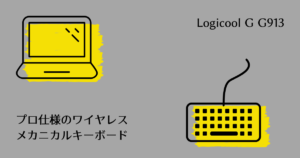
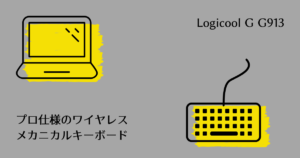
Logicool G G913(GLタクタイル:適度なクリック感が欲しい)
Logicool G G913(GLリニア:比較的静かで疲れずらい)
Logicool G G913(GLクリッキー:何よりクリック感が欲しい)
2位 FILCO Majestouch Convertible2(フル) 14,164円(税込)
第2位は、FILCO Majestouch Convertible2です!!
ゲーミングキーボードではないので、光ったりはしないので光らせたりしたい方は注意が必要です。
ただ、作業用として使うなら光らせると疲れるのでない方がいいと思います。
こちらのキーボードも接続方法は、有線とBluetoothに対応しております。
USBで有線接続する方法、Bluetoothで接続し単三電池で給電する方法、Bluetoothで接続しUSB給電する方法の3パターンがあります。
(有線で給電するなら有線で接続したらいいと思うので実質2パターンですかね。。。)
Bluetooth接続は、最大4台のパソコンとペアリングできてボタンひとつで接続先を変更することが可能です!
また、DIPスイッチでWindowsキーとアプリケーションキーを無効化したり、CapsLockキーと左Ctrlキーを入れ替えたりなどキーファンクションの変更も可能です!
ゲーム用途がなく普段使いや仕事使いの場合、こちらのキーボードを選べば後悔をすることはないと思います!
FILCO Majestouch Convertible2(茶軸:適度なクリック感が欲しい)
FILCO Majestouch Convertible2(赤軸:静かで疲れずらい)
FILCO Majestouch Convertible2(青軸:とにかくクリック感が欲しい)
FILCO Majestouch Convertible2(黒軸:強い反発力が欲しい)
3位 Logicool G613 16,014円(税込)
第3位が、Logicool G G613です!!
こちらは、ゲーミングキーボードですが光ったりはしないので光らせたい方は注意が必要です!
こちらは、第1位と同じLIGHTSPEEDを搭載しているので、USBレシーバーで接続することでプロレベルのワイヤレスを体感することが可能です!
また、Bluetooth接続も可能でUSBレシーバーとBluetoothで2台のパソコンを接続して切り替えることが可能です。
有線には対応してなく単三電池2本で動く仕組みです!
Gキーというプログラム可能なキーがあり、アプリ内のコマンドなどを設定しておくことが可能です!
G913ほどではないですが、メディアコントロールも搭載されており、音楽などをコントロールすることも可能です。
G913と比較するとできることが限られてしまいますが、ゲーム用としても普段用作業としても使いやすい申し分のないキーボードだと思います!
Logicool G G613(Romer-Gタクタイル:少しのクリック感が欲しい)
4位 Razer BlackWidow V3 PRO 25,720円(税込)
第4位は、Razer Blackwidow V3 Pro JPです!
Razerはゲーミング製品の会社なので、もちろんですがRGBライティングに対応しております。
普段使いや仕事使いではいらないですが、たまには光らせてあげたいですね。
通信方法は、3種類でHyperSpeed(USBレシーバー)で優れたワイヤレス性能でゲームをしたり、Bluetoothで最大3台のデバイスをボタン一つで切り替えることもできますし、有線での接続も可能です!
こちらのキーボードもメディアコントロールボタンなどを搭載しており、メディアのコントロールが可能です!
(右上のダイアルが個人的には好みです笑)
性能だけでいうと2位、3位でもいいのですが、値段が少しお高いので4位としました。
お値段に縛りがなく、ゲームもよくするという方はこちらのキーボードを検討してみてはいかがでしょうか!!
Razer Blackwidow V3 Pro JP(Green:とにかくクリック感が欲しい)
Razer Blackwidow V3 Pro JP(Yellow:スピード重視)
5位 HHKB Professional HYBRID Type-S 35,200円(税込)
第5位は、HHKB Professional HYBRID Type-Sです!
こちらのキーボードは、実はメカニカルキーボードではありません。
静電容量無接点方式のキーボードであり、物理的な接点を持たず、耐久性に優れているキーボードになっています。
チャタリングなどのエラーが起きにくく、高速でタイピングができて疲れにくいのが特徴です!
ただ、テンキーがついていないので、テンキーをよく使う方は注意が必要です。
接続方法も、Bluetoothと有線の2種類の接続が可能です!
Bluetoothは最大4台の登録が可能でキー操作で切り替えることができます!
プログラマーに向けて作られていることもあり、作業用のキーボードとしては最高のキーボードだと思います。
ただし、静電容量無接点方式はメカニカルよりお高いのでお値段は注意してください。
HHKB Professional HYBRID Type-S(静電容量無接点方式)
6位 Logicool G913 TKL 26,500円(税込)
第6位は、Logocool G G913 TKLです!!
第1位のテンキーレスモデルですが、ゲーミング用途であれば堂々の1位なのではないでしょうか。
接続方法は、ワイヤレス(USBレシーバー)とBluetoothの2種類です!
LIGHTSPEED(USBレシーバー)という、1msの超高速ワイヤレスを実現しており、プロレベルで利用が可能です。
eスポーツのプロたちも利用しているワイヤレスと同じ技術ですね!
また、LIGHTSPEEDはUSBレシーバですがBluetoothでも接続ができて、ボタンひとつで他のデバイスに切り替えることができます。
USBで接続したら充電しながら作業をすることが可能です!
右上にメディアコントロールが搭載されており、音楽などの音量調整や再生停止、スキップなどのコントロールができます。
ゲーミングキーボードなので、RGBにも対応していてキーごとにライトをカスタマイズすることも可能です!
(一般作業だと必要ない機能かもしれませんが、OFFにもできますし、たまに光らせてもかっこいい。。。笑)
薄型のキーボードなので、普段ノートPCなどを使うことがある方にもおすすめです。
キートップが高いとパームレストなどを使ってあげる必要があったりするので。
普段使いや仕事づかいだとテンキーがないので、使いづらいかなと思っての6位です。テンキーなしがいいかたはこちらの購入をオススメします!
Logicool G G913 TKL(GLタクタイル:適度なクリック感が欲しい)
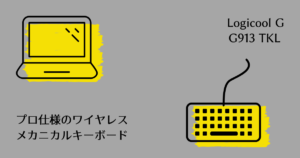
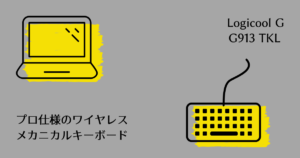
Logicool G G913 TKL(GLリニア:比較的静かで疲れずらい)
Logicool G G913 TKL(GLクリッキー:何よりクリック感が欲しい)
7位 FILCO Majestouch Convertible2(テンキーレス) 13,455円(税込)
第7位は、FILCO Majestouch Convertible2(テンキーレス)です!!
ゲーミングキーボードではないので、光ったりはしないので光らせたりしたい方は注意が必要です。
ただ、作業用として使うなら光らせると疲れるのでない方がいいと思います。
こちらのキーボードも接続方法は、有線とBluetoothに対応しております。
USBで有線接続する方法、Bluetoothで接続し単三電池で給電する方法、Bluetoothで接続しUSB給電する方法の3パターンがあります。
(有線で給電するなら有線で接続したらいいと思うので実質2パターンですかね。。。)
Bluetooth接続は、最大4台のパソコンとペアリングできてボタンひとつで接続先を変更することが可能です!
また、DIPスイッチでWindowsキーとアプリケーションキーを無効化したり、CapsLockキーと左Ctrlキーを入れ替えたりなどキーファンクションの変更も可能です!
お気づきの方もいらっしゃると思いますが、第2位のキーボードのテンキーレス版です。
個人的にはテンキーありの方が何かといいと思っていますが、もしテンキーが不要な方ならこちらがいいと思います!
FILCO Majestouch Convertible2(茶軸:少しクリック感が欲しい)
FILCO Majestouch Convertible2(赤軸:静かで疲れずらい)
FILCO Majestouch Convertible2(青軸:とにかくクリック感が欲しい)
FILCO Majestouch Convertible2(黒軸:反発力強めがいい)
8位 Razer BlackWidow V3 Mini HyperSpeed JP 22,552円(税込)
第8位は、Razer BlackWidow V3 Mini HyperSpeed JPです!
こちらのキーボードもRazerということもあり、RGBに対応しています!
1,680 万色のカラーオプションと効果のコレクションからバトルステーション上のアイテムとキー別ライティングを同期できるため、150 以上の対応ゲームに合わせてダイナミックに反応させることも可能です!
最大200時間バッテリーが持続するので、長時間作業をする方にもおすすめです。
5時間で完全充電ができるところもいいですね。
接続方法は、HyperSpeed(USBレシーバー)とBluetooth、有線での接続ができます。
Bluetoothでは最大3台を切り替え可能です!
テンキーレスなので、テンキーが必要な方は注意が必要になっています。
テンキーがいらないけど、RGBに対応していて光らせたい方は、こちらのキーボードがおすすめです!
テンキーレスのゲーミングキーボードならこちらですね!
Razer BlackWidow V3 Mini HyperSpeed JP(Green:とにかくクリック感が欲しい)
Razer BlackWidow V3 Mini HyperSpeed JP(Yellow:スピード重視)
9位 FILCO Majestouch MINILA-R Convertible 17,930円(税込)
第9位は、FILCO Majestouch MINILA-R Convertibleです。
テンキーレスのコンパクトなキーボードになっています!
接続方法は、Bluetoothと有線接続です!
Bluetoothは最大4台をボタンで切り替えることができます!
キー配列が少し独特で慣れないと使いづらいのがマイナスポイントです。
慣れれば違和感は出ないですが、これに慣れると他のキーボードが違和感。。。
ただいいところは、Macでも違和感なく使えるというところです。
DIPスイッチでMac専用モードがあり、Mac用のカスタマイズになります!
簡易Macモード用の交換キーキャップも付属します!
Macで使うキーボードを探している方は、こちらのキーボードがおすすめです!
FILCO Majestouch MINILA-R Convertible(Silent:静かな打ち心地)
FILCO Majestouch MINILA-R Convertible(茶軸:少しのクリック感が欲しい)
FILCO Majestouch MINILA-R Convertible(赤軸:静かで疲れずらい)
FILCO Majestouch MINILA-R Convertible(青軸:とにかくクリック感が欲しい)
10位 Razer Pro Type 19,602円(税込)
第10位は、Razer Pro Typeです!
注意して欲しいのは、日本語配列ではなく英語配列しかないということです。
普段利用しているのが英語配列ならいいと思いますが、ほとんどの方は日本語配列を選ぶべきだと思います。
接続方法は、BluetoothとUSBレシーバーのワイヤレス接続が対応しています。
Bluetoothは最大4台を切り替えることが可能!
バックライトでホワイトの光をつけることが可能です!
ゲーミングキーボードみたいなカラフルなのはできません。
テンキーもついていて、デザインもいいのですが英語配列なので、英語配列でもいいというか意外は他を選ぶようにしましょう!
Razer Pro Type(Orange:スピード重視)
【番外編】 Vissles Vissles-V84 9,991円(税込)
番外編として、Vissles 84を紹介します!
ワイヤレスのメカニカルキーボードは数が少なく、1万円以下で探そうとするとあまり種類がありません。
正直あまりオススメというわけではないのですが、1万円以下でなんとか探したいと思っている方がいればこちらの商品もありなのではないかなと思って紹介しています!
こちらのキーボードも英語配列なので注意が必要です!
接続方法は、Bluetoothと有線接続です。
Bluetoothは最大5台を切り替えることが可能になっています。
バックライトは、9色LED&19種発光パターンになっており、Razerほどカスタマイズはできませんが多少は切り替えることができるようになっています。
デザインもカッコよくて、お値段もいい感じなのですが英語配列という点がいまいちですね。
英語配列でもいいよという方は、こちらのキーボードを検討してみることをお勧めします。
(そもそもメカニカルでワイヤレスというのはほとんどないので、候補には入ってしまいますがね。。。)
Vissles 84(茶軸:少しのクリック感が欲しい)
Vissles 84(赤軸:静かで疲れずらい)
Vissles 84(青軸:とにかくクリック感が欲しい)
【番外編】GameSir GK300 7,799円(税込)
最後に番外編として、GameSir GK300を紹介します。
こちらも1万円以下のワイヤレスメカニカルキーボードです!
ワイヤレスメカニカルキーボードをなるべく安く買いたいという方には、いいかなと思います。
英語配列なので注意が必要ですが、BluetoothとUSBレシーバのワイヤレス接続が可能です。
バックライトは、カラフルに光はしませんがホワイトライトが光ります!
英語配列でもよくて、とにかく安いワイヤレスメカニカルキーボードが欲しいという方は、こちらの購入も検討してみてはいかがでしょうか。
GameSir GK300(青軸:とにかく打鍵感が欲しい)
詳しいキーボード選び方を紹介!
キーボードを購入するにあたり、気をつけておくべきポイントを紹介します!
選定基準の詳細を説明していきます!
1. 接続方法
キーボードをパソコンに接続する方法は、「ワイヤレス」と「有線」の2種類があります。
さらに「ワイヤレス」の中でも「USBレシーバー」と「Bluetooth」の2種類存在しています。
USBレシーバーをパソコンのUSBポートに挿して、ワイヤレス接続を行うキーボードを指します。
パソコンにあまり詳しくない方は、こちらの接続方法がおすすめです!
2. 電源
電源は、「電池式」と「充電式」の2種類があります。
有線の場合は、USBポートに直接挿すことでパソコンから電源を供給しています。
電池を入れて電源を供給するキーボードを指します。
お手頃なキーボードは基本的に電池式になっています!
3. キー構造
キー構造には、「メンブレン」や「パンタグラフ」、「メカニカル」、「静電容量無接点」があります。
キートップの下にラバードームというゴムがあり、ゴムの反発力で押したキーが戻ってくる構造です。
お手頃なキーボードが欲しい方におすすめです!
4. キーピッチ
キーピッチは、キートップの中心から隣り合うキートップの中心までの距離のことです。
外付けキーボードは、キーピッチが19mmのものが多いです。
キーピッチが広ければ、ミスタイプはしにくいですが、サイズが大きくなってしまいます。
手が大きい方やミスタイプが多い方におすすめです。
キーピッチが狭ければ、キーが近いのでミスタイプしやすいですが、コンパクトで持ち運びは便利です。
手の小さい方や持ち運びが多い方におすすめです。
5. キーストローク
キーストロークは、キーを押下した時の沈み込む深さのことです。
キーストロークが深いものは、しっかりキーを押す必要があるので、しっかりした打鍵感があります。
ミスタイプしやすい方におすすめです。
キーストロークが浅いものは、キーを軽く押すだけでいいので、軽快な打鍵感になります。
早いタイピングをしたい方におすすめです。
6. キー配列
キー配列には、日本語配列(JIS配列)と英語配列(US配列やASCII配列)があります。
ほとんどの方は日本語配列を使っているので、日本語配列を選べば問題ありません。
海外メーカーのゲームをする際は、英語配列がいい場合もあります。
7. テンキーの有無
テンキーは、キーボードの右側についている数字を入力するものです。
サイズが大きくなってしまうので、持ち運びが多い方はテンキーが付いていないものがおすすめです!
Excelをよく使ったり、数字を入力することが多い方はテンキーが付いているものがおすすめです!
Excelや数字を入力する作業は多いがよく持ち運ぶ方は、テンキーが付いていないキーボードを買ってテンキーのみを別で用意するのがいいと思います。
8. 静音設計
普通はカチカチとタイピング音がするものですが、最近は静音キーボードも多くあります。
音がないと嫌な方も多いと思いますが、職場で使う場合や夜に作業をすることが多い方、小さいお子さんがいらっしゃる方などは静音タイプのキーボードを購入をお勧めします!
9. その他
キーボードによっては、他のキーボードにはない機能を有していることがあります。
複数のデバイスと接続した状態にできるマルチデバイス機能などです。
最後に!
今回は、○○におすすめしたいキーボードを紹介いたしました。
キーボードだけでなくマウスも探している方がいれば、ぜひこちらの記事も参考にしてみてください!



参考にしてね〜!